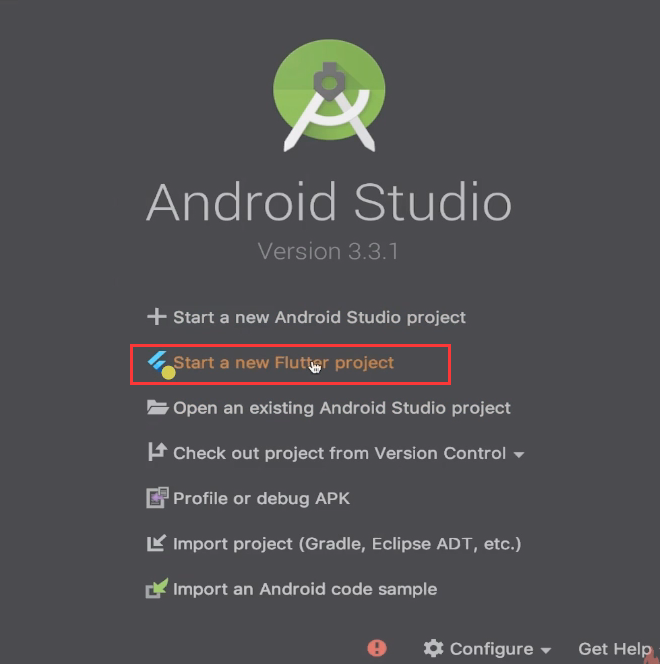

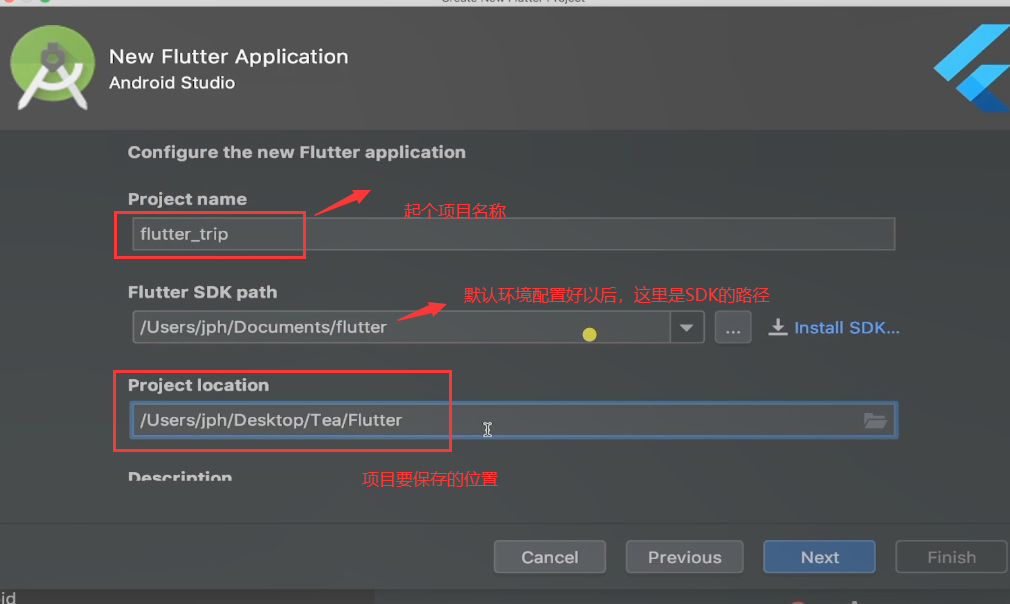
路径保存 起个名字叫做flutter_trip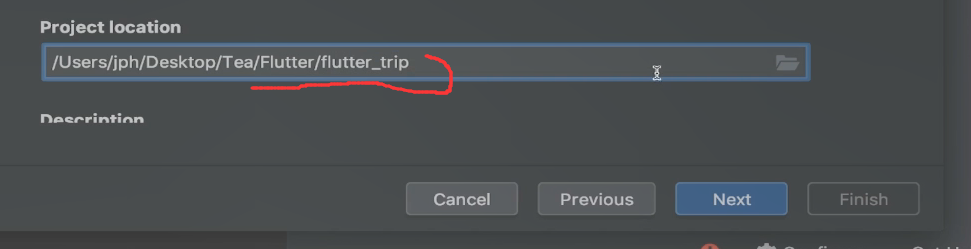
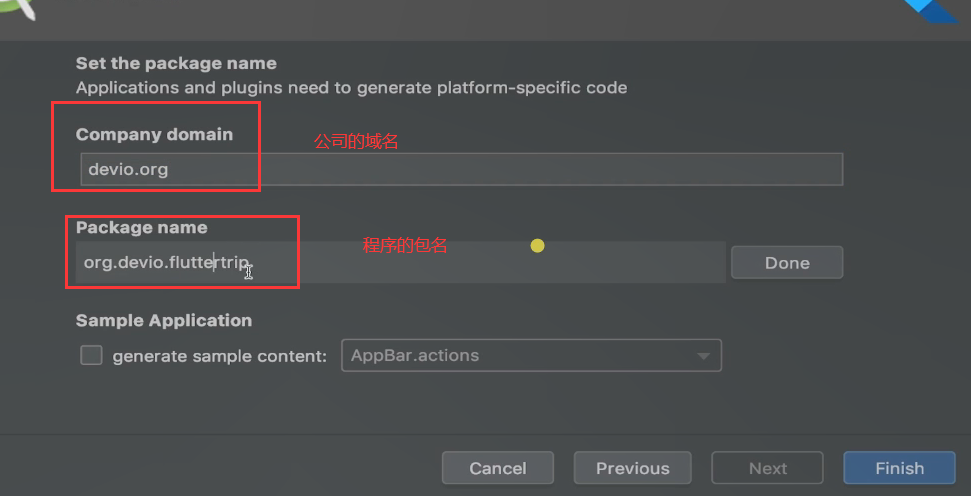
点击完成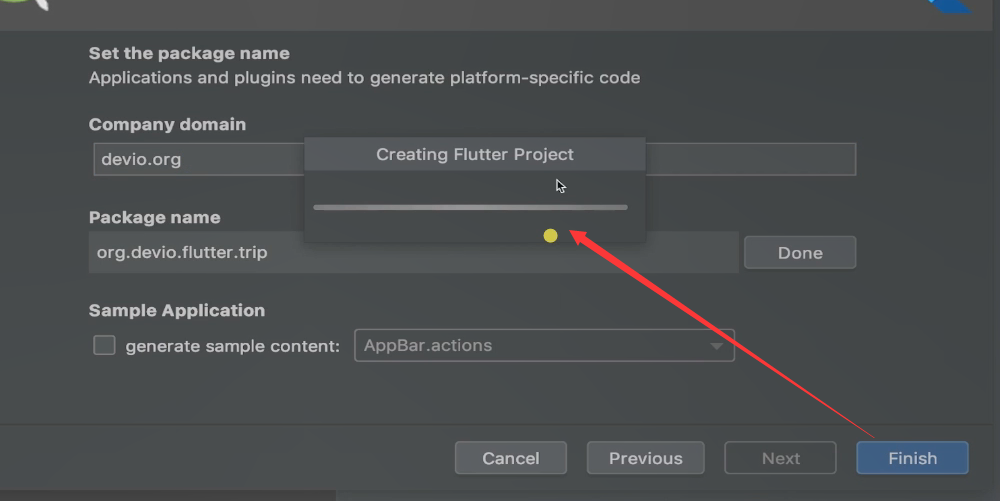
这里是模拟器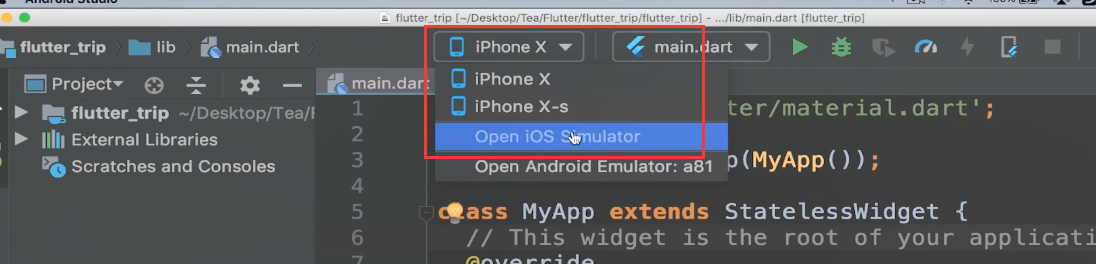
dart的入口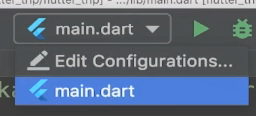
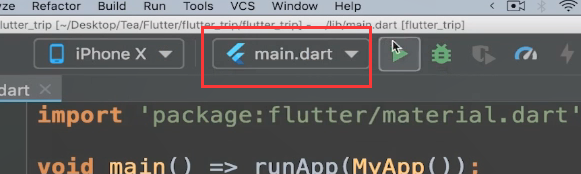
运行按钮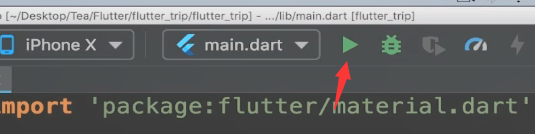
运行看下初始化的项目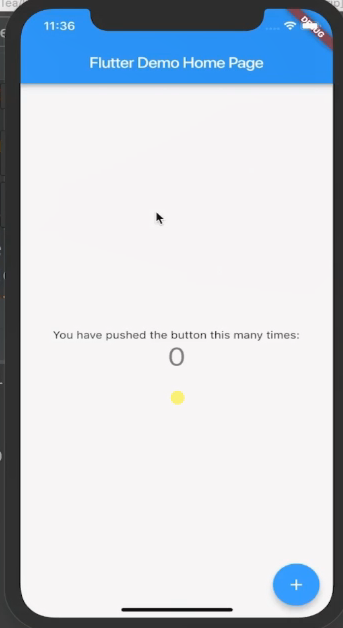
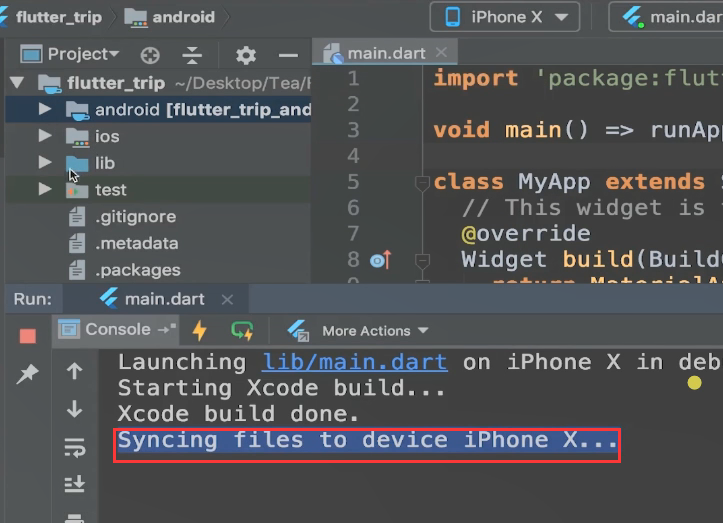
点击数字持续+1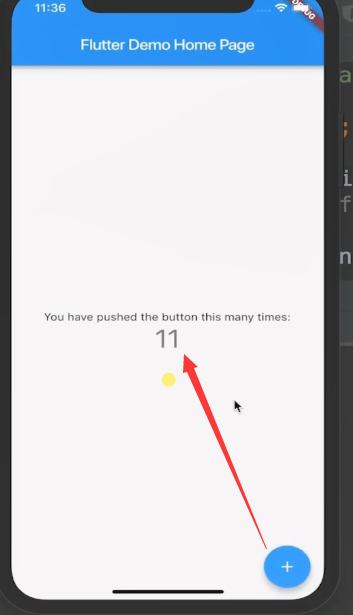
创建navigator的目录文件夹。
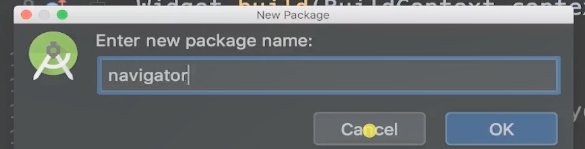
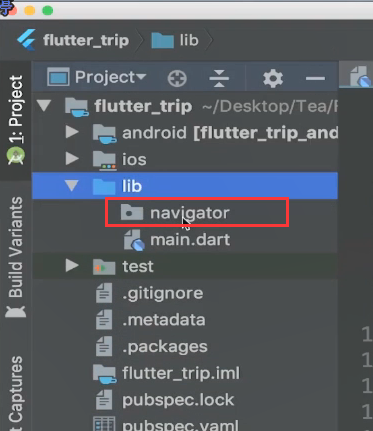
再创建dart文件
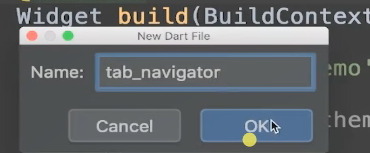
首先要导入material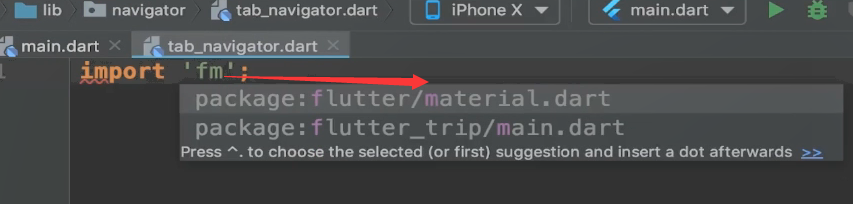

继承有状态的组件StatefulWidget。这里提示我们要复写一个方法。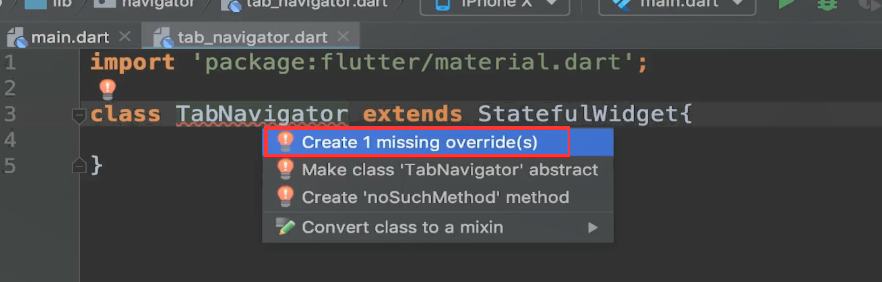
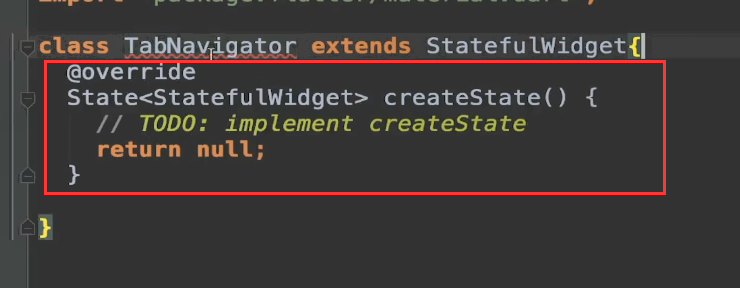
在dart里面,定义内部类,前面加一个下划线。
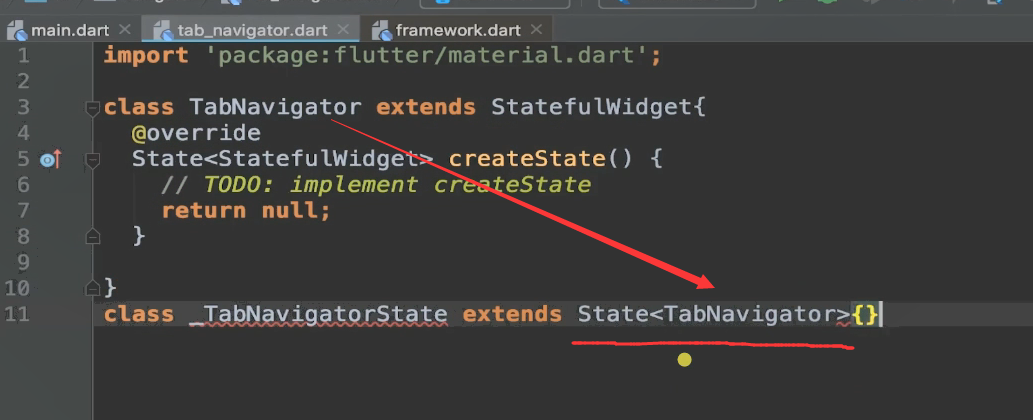
state接收一个类继承自StatefulWidget
这里红线报错。提示我们有些必须的方法没有实现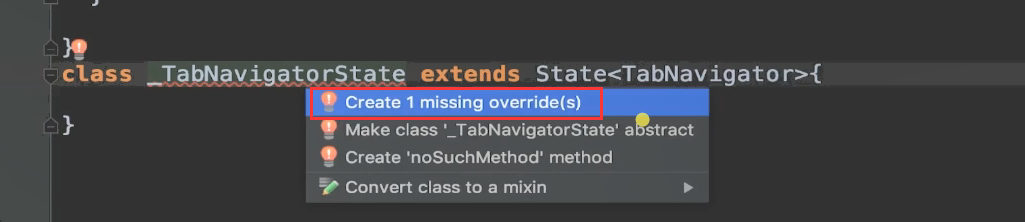
实现方法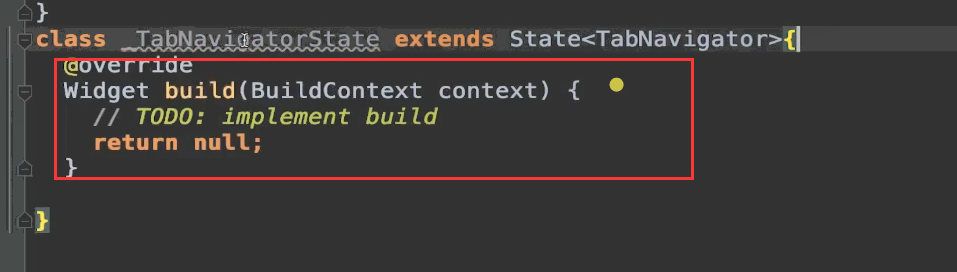

返回值改成_TabNavigatorState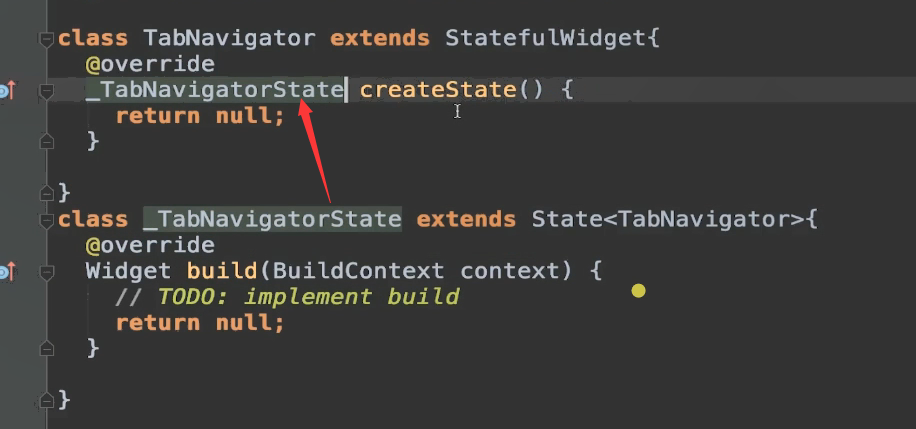
然后这里就可以通过箭头函数的形式,创建_TabNavigatorState的实例。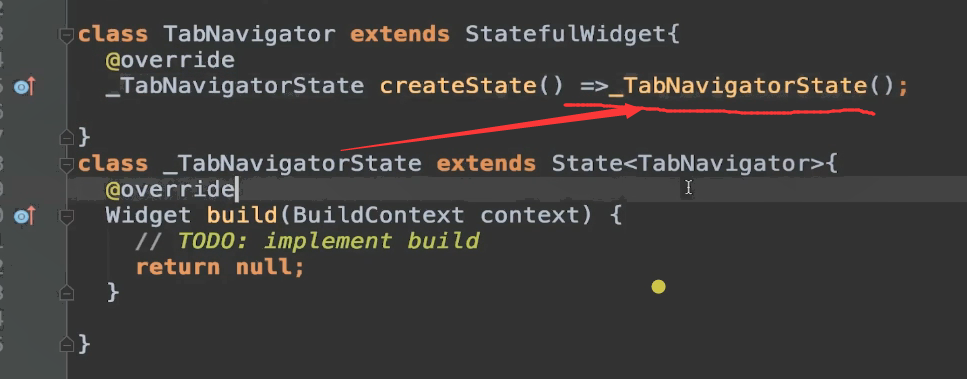
接下来实现build方法。用Scaffold来作为整个页面的根节点。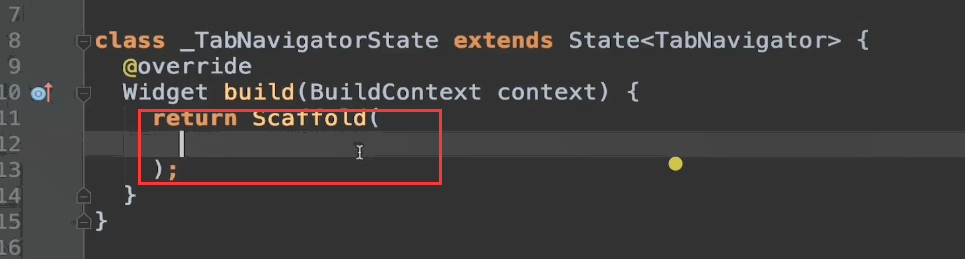
body里面用一个PageView,pageView里面接受一个controller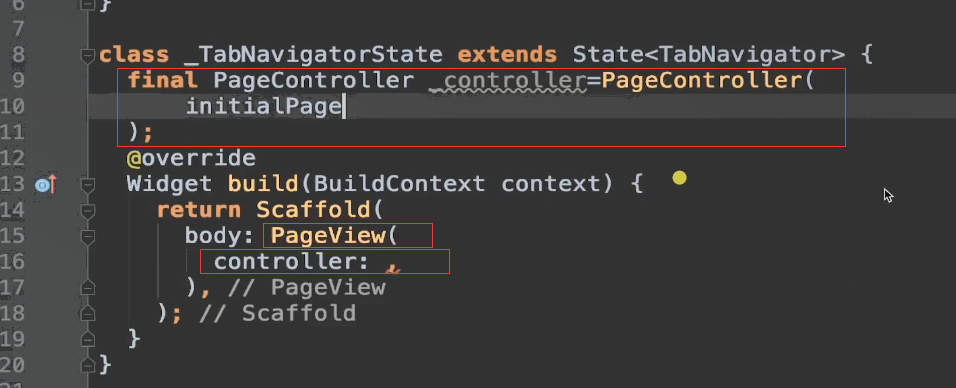
PageController接受一个initialPage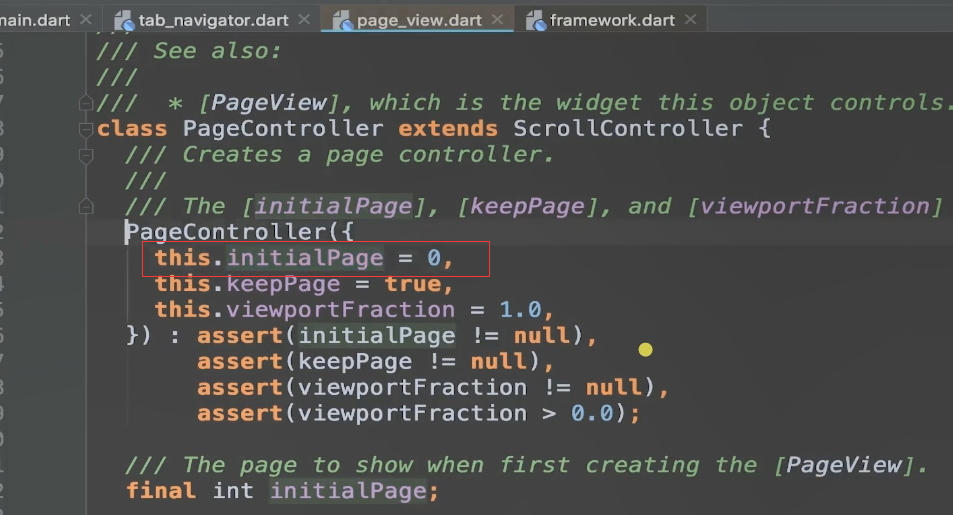
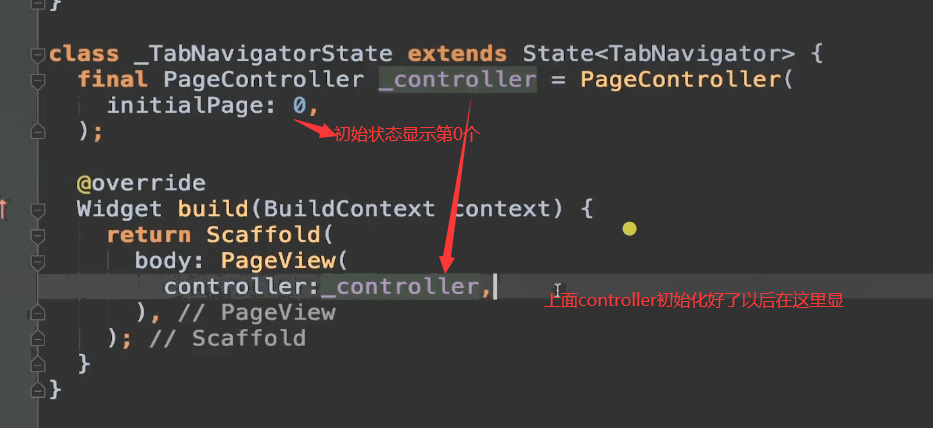
ppageView里面是children,里面就是要显示的页面。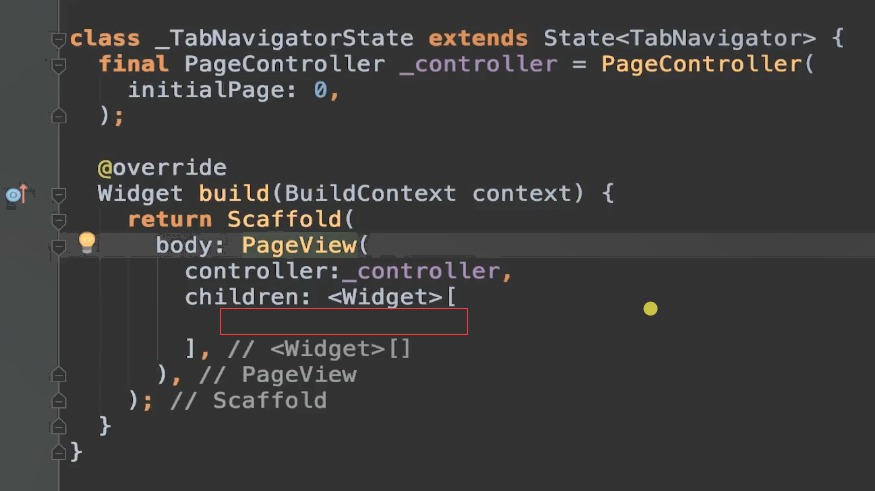
我们需要显示这四个。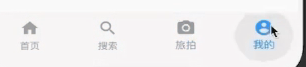
定义子页面
创建一个page目录
修改为pages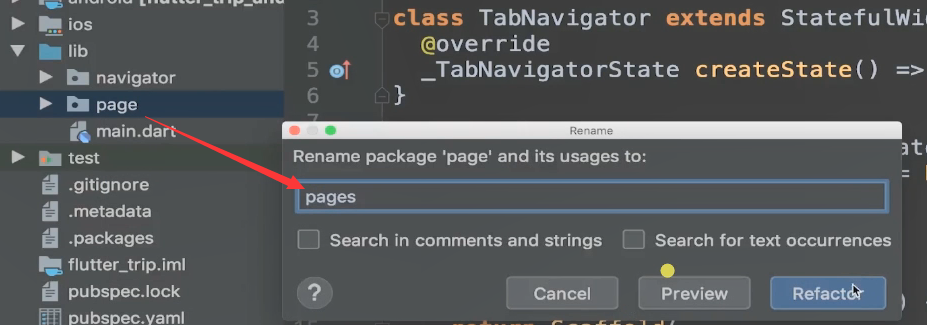
home_page是复制了Tabnavigator页面。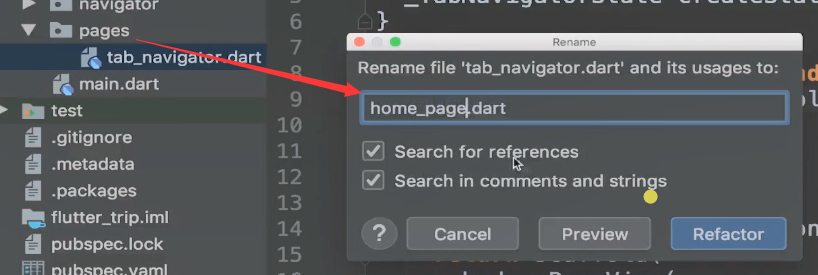
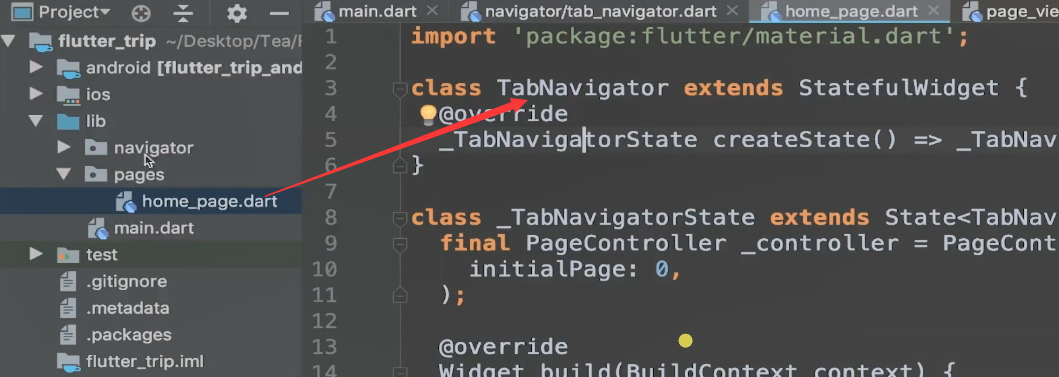
所以需要重新命名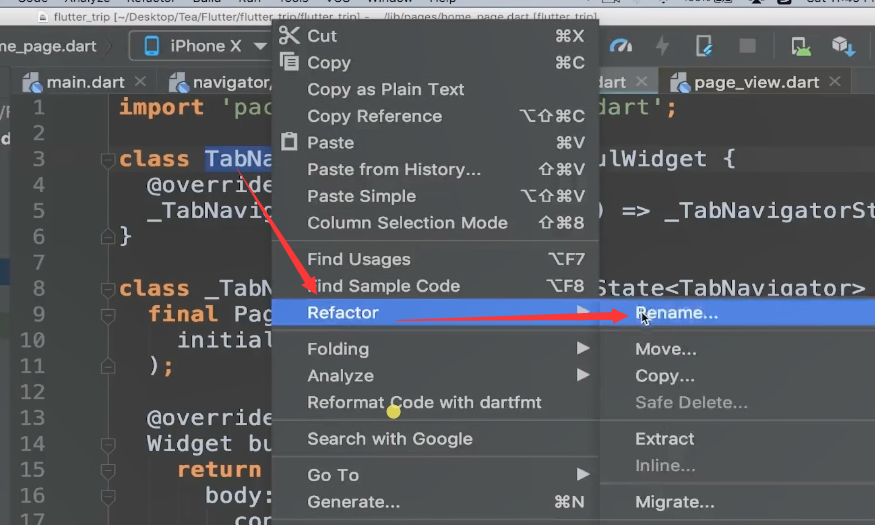
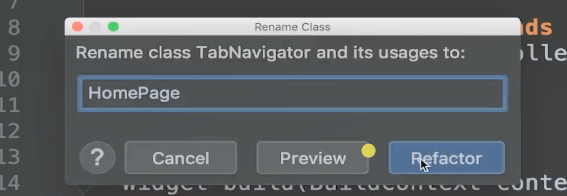
重命名后,这样关键字都改了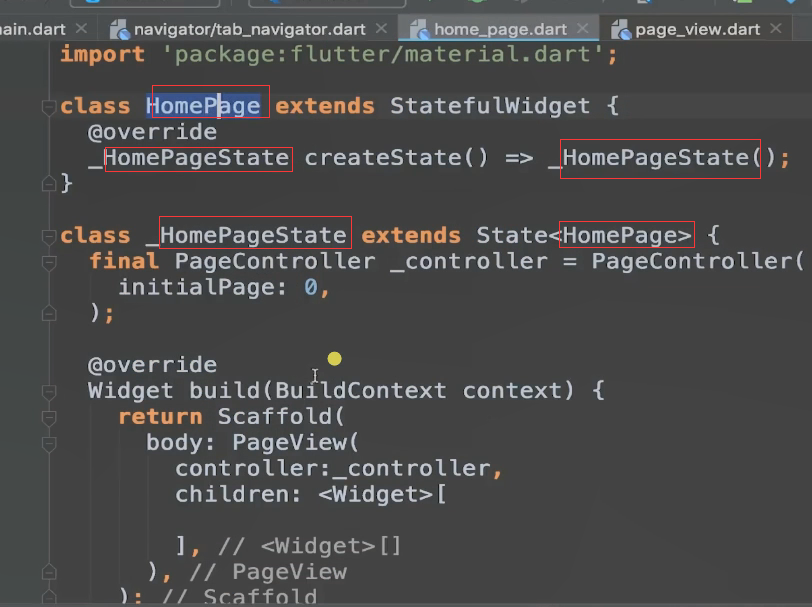
首页里面就放一个Center然后里面放一个Text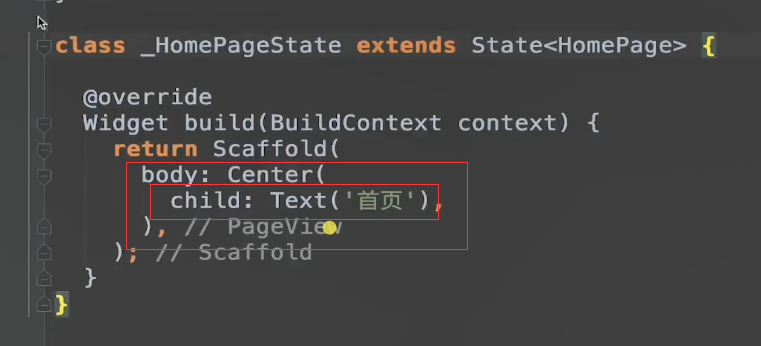
创建其他页面
复制home_page页面,然后叫做下面三个名字。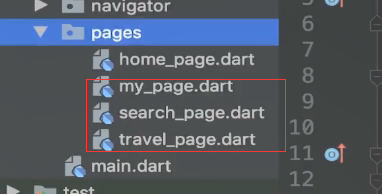
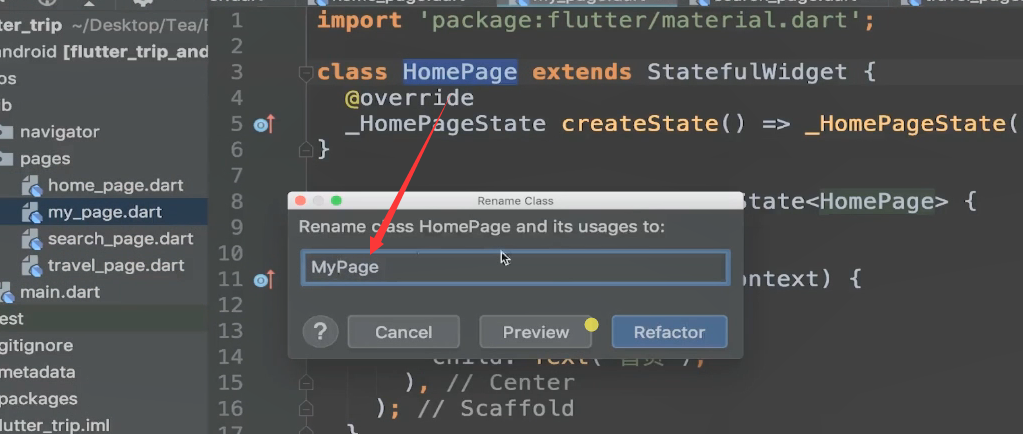
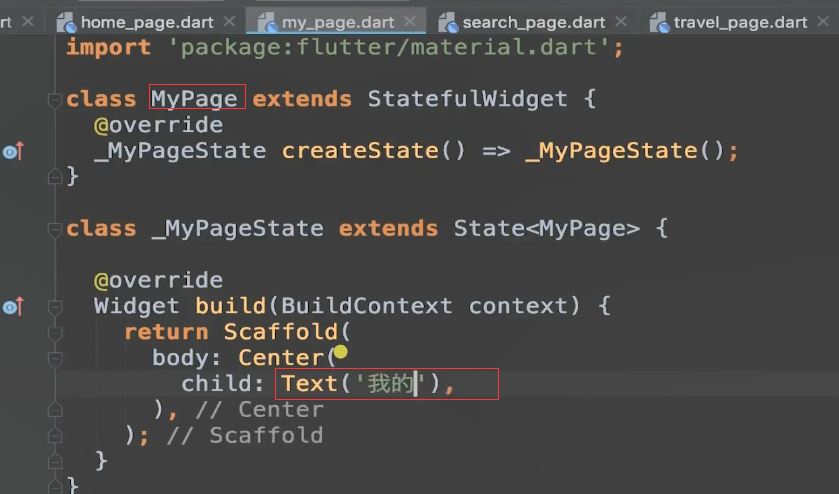
搜索页面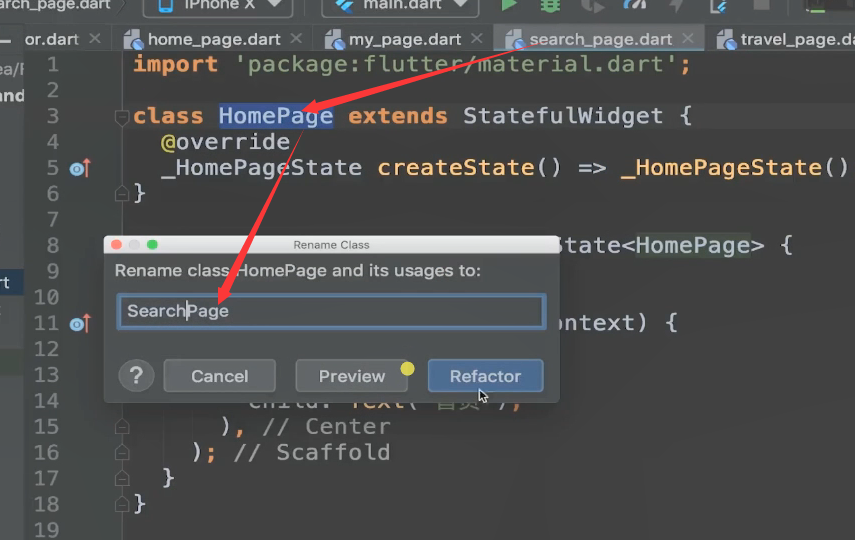
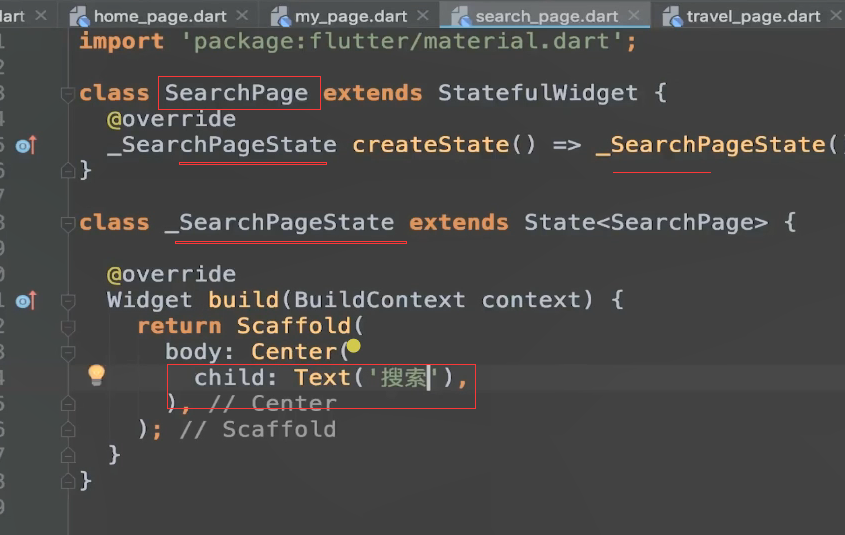
旅拍页面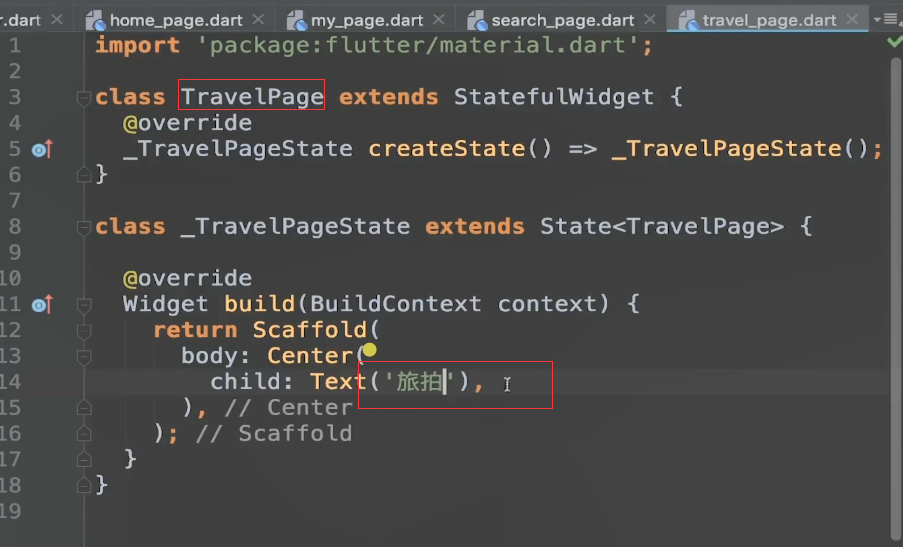
继续实现首页导航
第一个显示我们的HomePage页面。这里红线提示我们找不到这个类。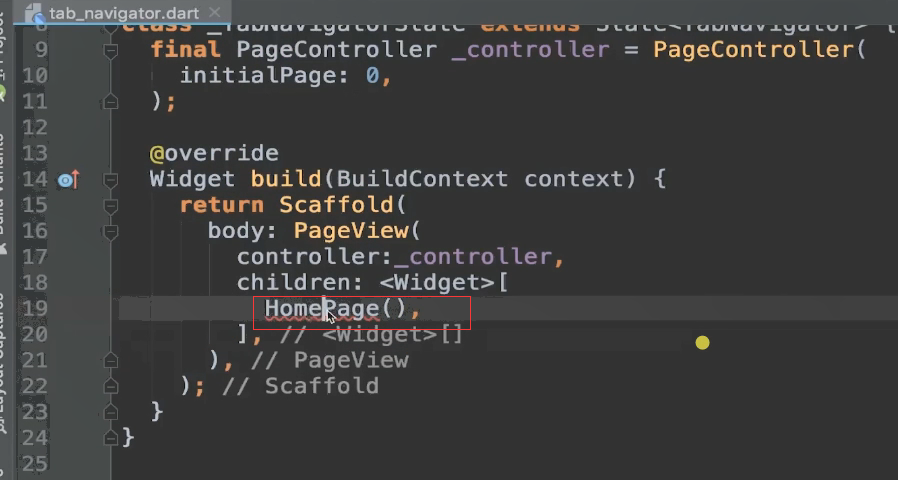
光标放在这里,点一下红色的灯泡。帮我们自动导入。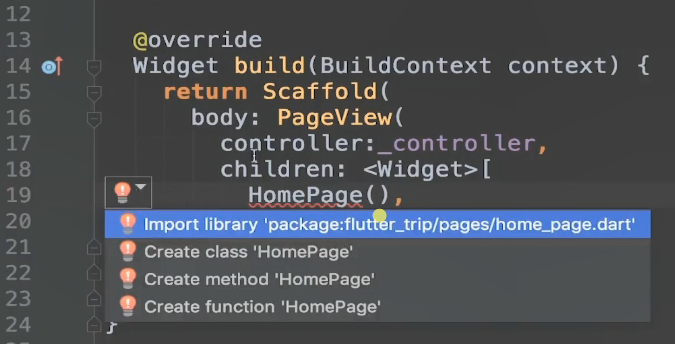

这样四个页面就定义好了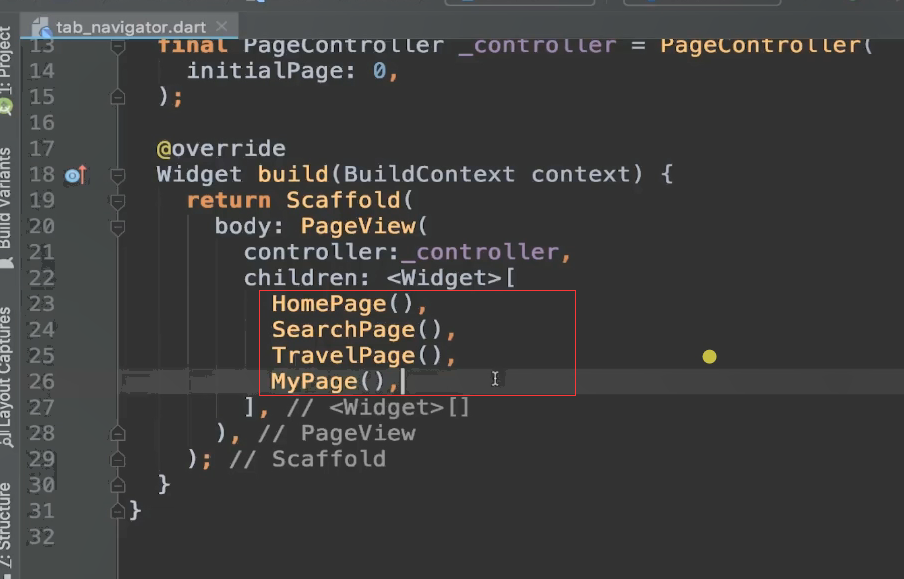
设置底部的四个按钮
底部的四个按钮通过bottomNavigationBar来设置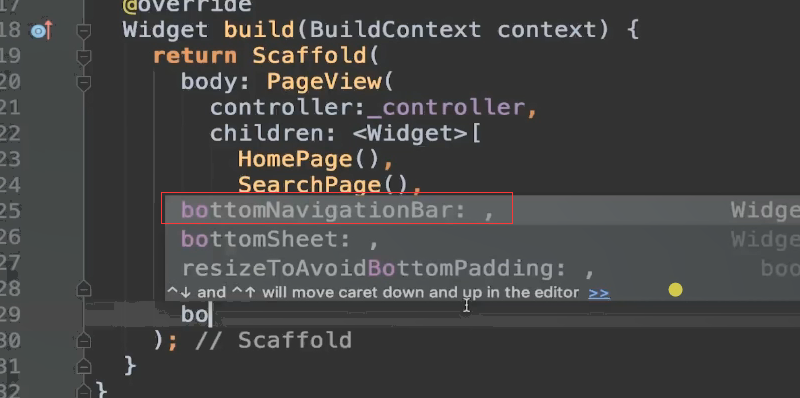
接收一个BoottomNavigationBar 里面参数items是必须传值的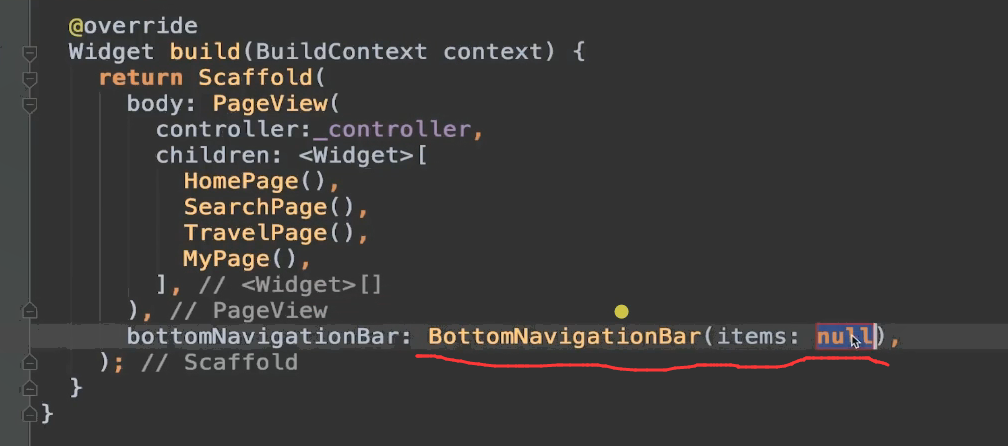
我们可以点进去items
看到他接收的是一个List<BootomNavifationBarItem> 也就是一个数组。
这里我们来定义这个数组。数组里面是死个BottomNavigationBarItem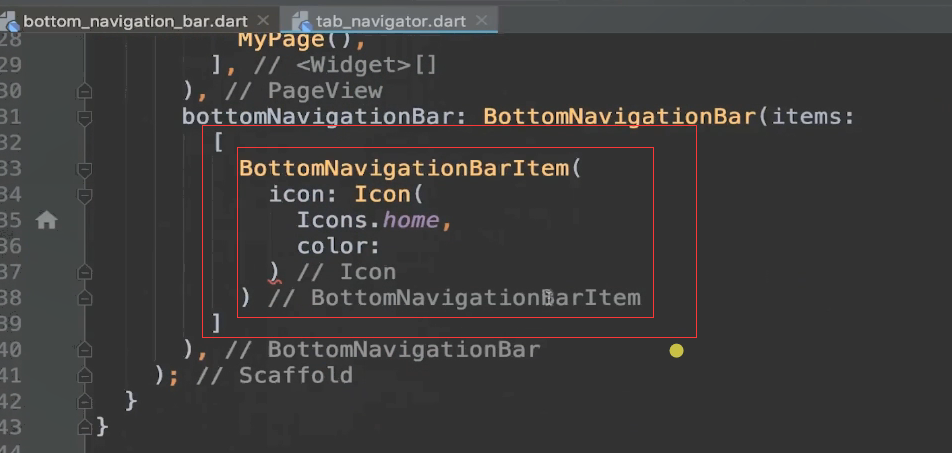
定义颜色的常量,默认灰色,选中为白色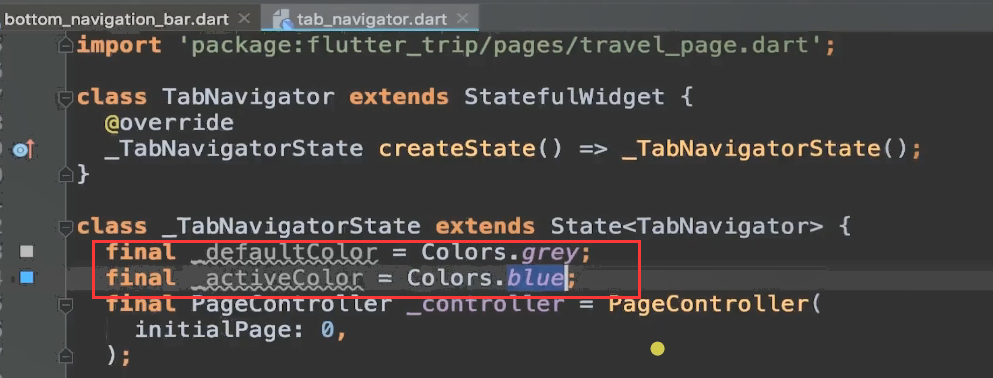
默认颜色为_defaultColor
BarItem还接收一个激活状体下的Icon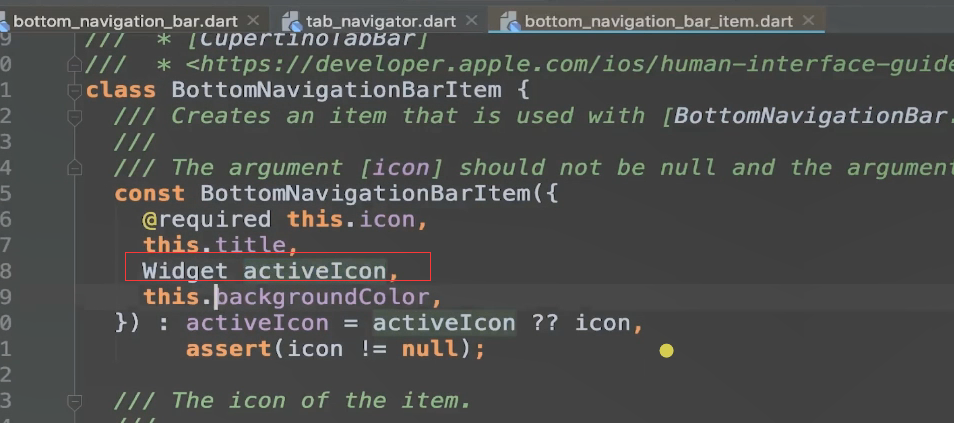
也就是说 Icon 激活状态和非激活状态 我们可以分别定义。
激活状态下我们只需要改它的颜色就可以了。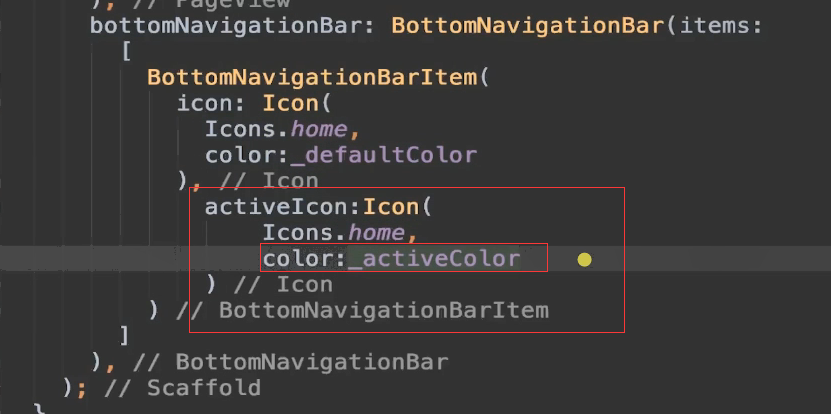
设置它的标题,接收一个Text的widget。设置文字的样式用TextStyle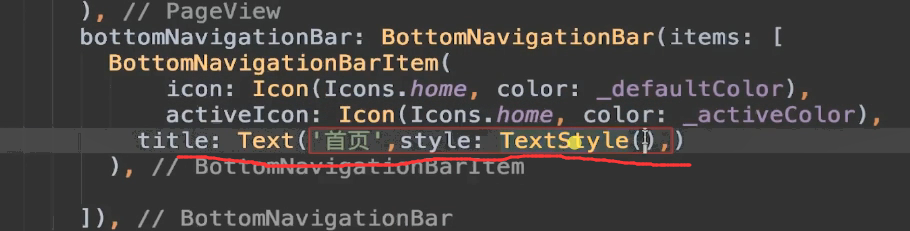
这里的TextStyle主要设置它的color
在上面定义全局的变量,来判断当前显示的哪一个tab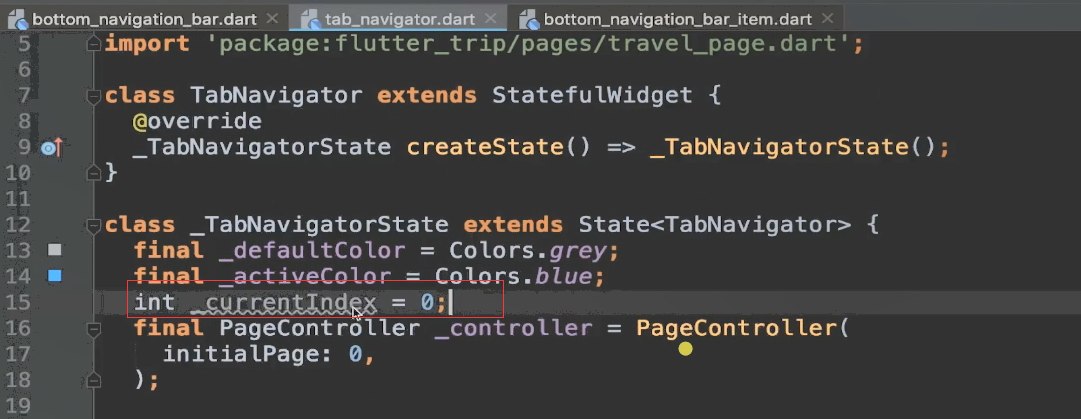
这样底部的首页的tab就设置好了。
搜索的tab。复制首页的tab改下图标和数字就可以了。
我的

设置BottomNavgatonBar的其他参数
例如当前选中的是哪一个
然后是点击事件,获取到当前的索引,传递到对应的页面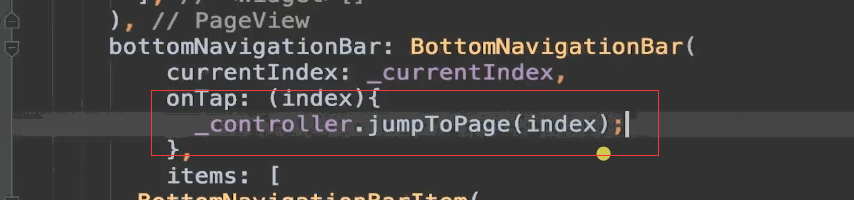
最后不要忘记setState里面改变 当前选中的索引值。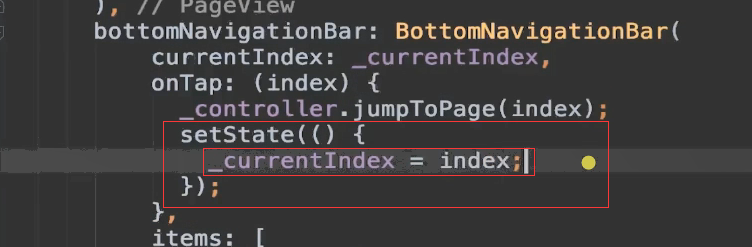
运行测试
运行看效果,并没有效果。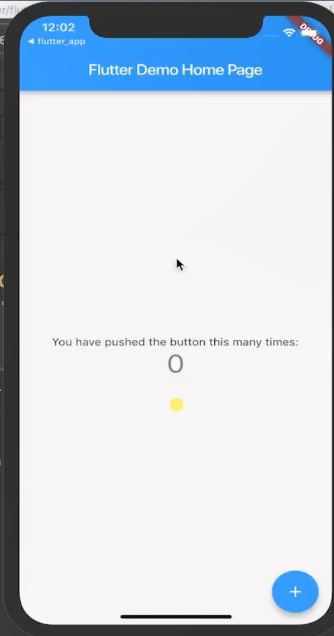
这是因为我们虽然创建了TabNavigation但是并没有在main.dart中使用。
然后再来运行查看效果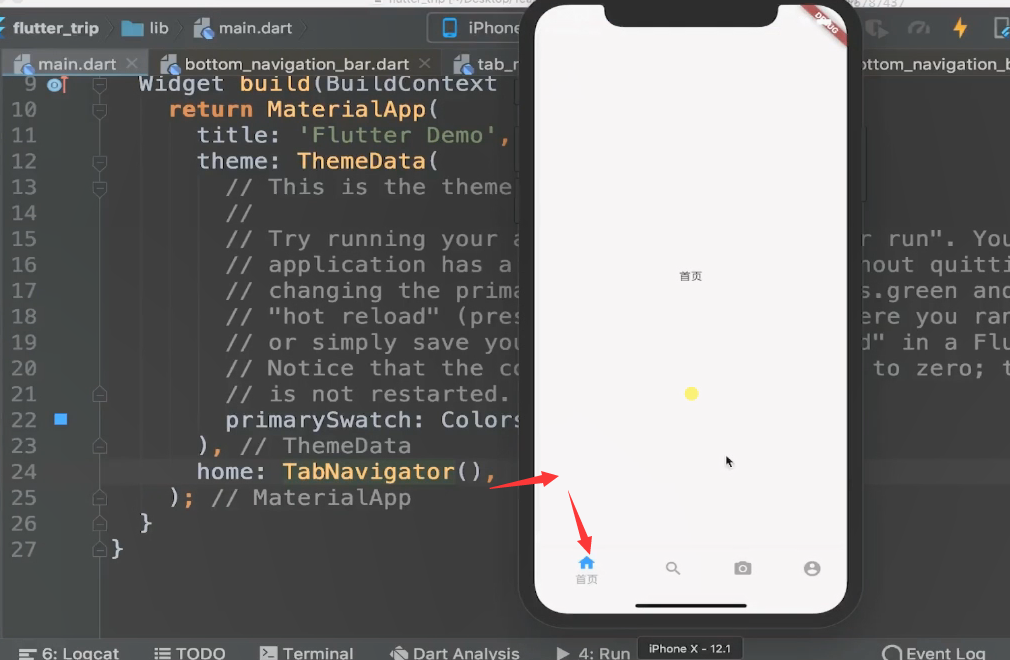
tab有没有当前被选中都需要底部的文字 都要显示出来。fixed就是把底部的文字label进行固定。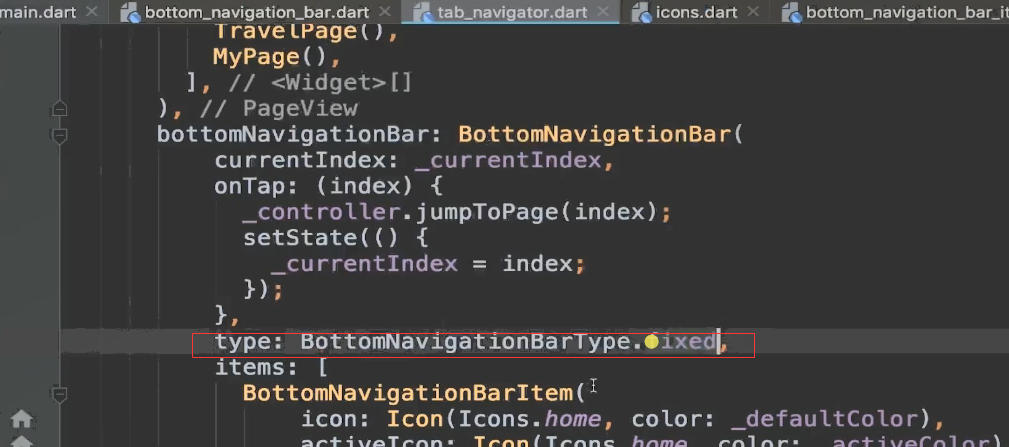

有个bug选中状态下文字的颜色没有对应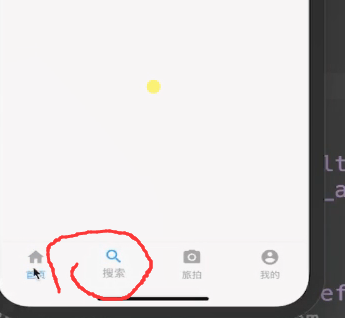
索引是从0开始的。把所以改成从0开始。0123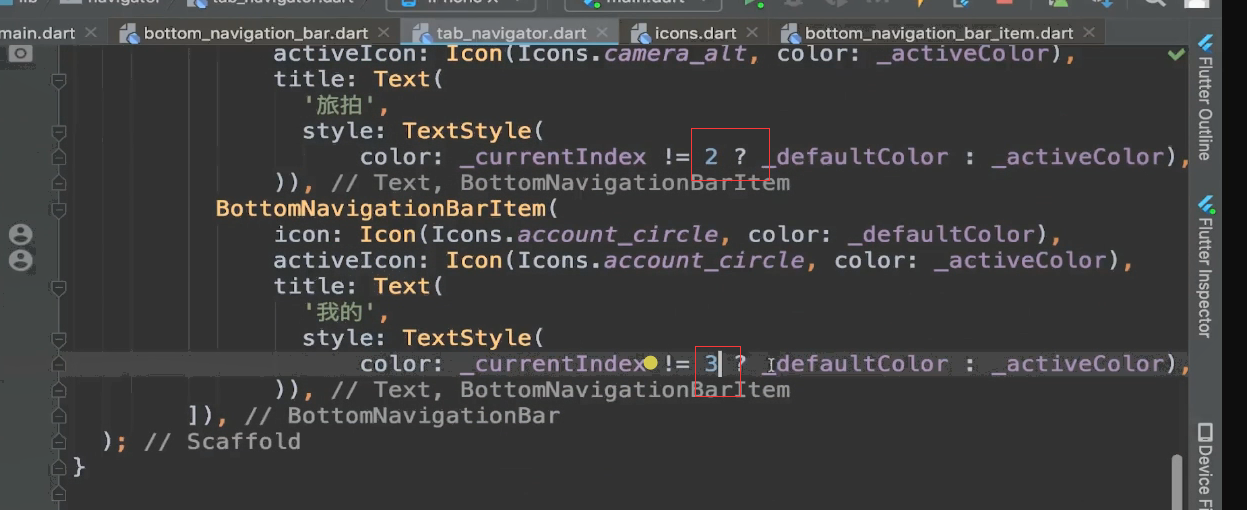

结束
来源:https://www.cnblogs.com/wangjunwei/p/12189987.html